Ako nájsť alebo sledovať svoj ukradnutý telefón s Androidom
Ak sa váš telefón s Androidom stratí alebo vám ho ukradnú, lokalizujte ho pomocou možnosti Google Nájsť moje zariadenie. Ale nebojte sa, existujú aj iné spôsoby, ako nájsť alebo sledovať ukradnutý telefón s Androidom, o ktorých budeme diskutovať v príručke nižšie. (If your Android phone is lost or stolen then you locate your phone using Google’s Find My Device option. But don’t worry there are other ways to find or track your stolen Android phone which we will discuss in the guide below. )
Naše mobilné telefóny sú veľmi dôležitou súčasťou vášho života. Toľko, že to možno považovať za rozšírenie nás samých, v tomto malom zariadení sú uzavreté všetky naše osobné a profesionálne údaje, prístup k online účtom, rukoväte sociálnych médií, kontakty a ešte oveľa viac. Naše srdce poskakuje aj pri pomyslení, že ho stratíme. Napriek mimoriadnej opatrnosti a opatrnosti sa však niekedy musíte so svojím milovaným telefónom rozísť. Pravdepodobnosť, že narazíte na vreckového zlodeja alebo jednoducho zabudnete a necháte telefón na pulte, je značne vysoká.
Je to skutočne smutný a nešťastný incident, pretože získanie nového telefónu je drahá záležitosť. Okrem toho je pomyslenie na stratu množstva spomienok vo forme osobných fotografií a videí dosť skľučujúce. Ešte však nie je všetkému koniec. Skutočným účelom tohto článku je vniesť do vášho života lúč nádeje a povedať vám, že stále existuje nádej. Stále môžete nájsť svoj stratený telefón s Androidom(Android) a my vám pomôžeme všetkými možnými spôsobmi.

Ako nájsť alebo sledovať svoj ukradnutý telefón s Androidom(Stolen Android Phone)
Vstavané funkcie mobilného sledovania systému Android: Nájsť moje zariadenie od Google(Android’s Built-in Mobile Tracking Features: Google’s Find My Device)
Ak používate smartfón s Androidom(Android) , venujte chvíľu poďakovaniu vývojárom za všetky opatrenia proti krádeži, ktoré sú zabudované vo vašom telefóne. Jednoduché funkcie, ako je bezpečné heslo na uzamknutej obrazovke alebo PIN, sa môžu ukázať(Simple features like a secure lock screen password or PIN can prove) ako veľmi účinné pri ochrane vašich údajov. Takmer(Almost) všetky moderné smartfóny sa dodávajú s pokročilými snímačmi odtlačkov prstov( fingerprint sensors) , ktoré možno použiť nielen ako heslo na uzamknutie obrazovky, ale aj ako ďalšiu vrstvu zabezpečenia vašich aplikácií. Okrem toho majú niektoré zariadenia dokonca technológiu rozpoznávania tváre. Kým však nepoužívate jeden zo špičkových smartfónov so systémom Android(Android) , vyhnite sa používaniu rozpoznávania tváre ako primárneho prístupového kódu(avoid using facial recognition as your primary passcode). Je to preto, že technológia rozpoznávania tváre na lacných smartfónoch s Androidom(Android) nie je taká dobrá a možno ju oklamať použitím vašej fotografie. Morálkou tohto príbehu je teda nastaviť silné heslo( set a strong password) pre vašu uzamknutú obrazovku a dodatočnú úroveň zabezpečenia aspoň pre dôležité aplikácie, ako sú vaše bankovníctvo a aplikácie digitálnej mobilnej peňaženky Android(digital Android mobile wallet) , aplikácie sociálnych médií, kontakty, galéria atď.
Keď sa váš telefón stratí alebo vám ho ukradnú, začne hrať druhá sada bezpečnostných funkcií systému Android . Najvýznamnejšou a najdôležitejšou z množstva je funkcia Nájsť(Find) moje zariadenie(Device) od spoločnosti Google . Táto funkcia sa aktivuje vo chvíli, keď sa prihlásite pomocou svojho účtu Google(Google Account) na svojom zariadení so systémom Android(Android) . Umožňuje vám na diaľku sledovať vaše zariadenie a robiť oveľa viac (o tom sa bude diskutovať neskôr). Okrem toho môžete na sledovanie svojho zariadenia používať rôzne inteligentné zariadenia, ako je napríklad Google Home . Ak to nestačí, vždy si môžete vybrať zo širokej škály sledovacích aplikácií tretích strán dostupných v Obchode Play(Play Store) . Mohlo by vás zaujímať čítanie 28 najlepších nástrojov na sledovanie chýb(Top 28 Best Bug Tracking Tools). Poďme teraz podrobne diskutovať o rôznych spôsoboch, ako nájsť stratený telefón s Androidom(Android) .

Možnosť 1: Sledujte svoj telefón pomocou služby Nájsť moje zariadenie od spoločnosti Google(Option 1: Track your phone with Google’s Find my Device service)
Ako už bolo spomenuté, každý smartfón so systémom Android(Android) môže používať službu Nájsť(Find) moje zariadenie(Device) od spoločnosti Google od chvíle, keď sa prihlási pomocou svojho účtu Google(Google Account) . Umožňuje vám skontrolovať poslednú známu polohu vášho zariadenia, prehrá tón, uzamkne telefón a dokonca na diaľku vymaže všetky údaje na vašom zariadení. Všetko, čo potrebujete, je počítač alebo akýkoľvek iný smartfón s prístupom na internet a prihláste sa na webovú stránku Find my Device a prihláste sa do svojho účtu Google(Google Account) .
Rôzne operácie, ktoré môžete vykonávať pomocou funkcie Nájsť(Find) moje zariadenie, sú:
1. Sledovanie vášho zariadenia(1. Tracking your Device) – Hlavným účelom tejto služby/funkcie je určiť presnú polohu vášho zariadenia na mape. Ak však chcete zobraziť aktuálnu polohu, váš telefón musí byť pripojený k internetu. V prípade krádeže je veľmi nepravdepodobné, že by to dovolili. Jediná vec, ktorú budete môcť vidieť, je posledná známa poloha zariadenia pred odpojením od internetu.
2. Prehrať zvuk(2. Play Sound) – Na prehratie zvuku na zariadení môžete použiť aj funkciu Nájsť moje(Find My Device) zariadenie. Váš predvolený vyzváňací tón sa bude prehrávať päť minút, aj keď je vaše zariadenie nastavené na tichý režim.
3. Zabezpečenie zariadenia(3. Secure Device ) – Ďalšou možnosťou, ktorú máte, je uzamknutie zariadenia a odhlásenie z účtu Google(Google Account) . Ak(Doing) tak urobíte, zabránite ostatným v prístupe k obsahu vášho zariadenia. Môžete dokonca zobraziť správu na uzamknutej obrazovke a poskytnúť alternatívne číslo, aby vás mohla kontaktovať osoba vlastniaca váš telefón.
4. Vymazať zariadenie(4. Erase Device ) – Posledná a posledná možnosť, keď sa stratia všetky nádeje na nájdenie telefónu, vymaže všetky údaje v zariadení. Keď sa rozhodnete vymazať všetky údaje na svojom zariadení, už ich nebudete môcť sledovať pomocou služby Nájsť(Find) moje zariadenie(Device) .
Jedna dôležitá vec, ktorú by sme chceli zdôrazniť, je dôležitosť toho, aby vaše zariadenie zostalo pripojené k internetu. Po odpojení vášho zariadenia sa funkcie služby Nájsť(Find) moje zariadenie(Device) výrazne znížia. Jediná informácia, ktorú by ste dostali, je posledná známa poloha zariadenia. Preto je čas dôležitý. Pomohlo by, keby ste konali rýchlo predtým, ako niekto úmyselne vypne internetové pripojenie na vašom zariadení.
Ak ste ešte nestratili svoj telefón a prečítali ste si tento článok, aby ste boli pripravení, keď príde súdny deň, musíte sa uistiť, že je zapnutá funkcia Nájsť(Find) moje zariadenie . (Device)Hoci je štandardne vždy zapnutá, dvojitá kontrola nemá chybu. Zvážte túto činnosť podobnú kontrole zámkov auta alebo domu pred odchodom. Postupujte podľa krokov uvedených nižšie, aby ste sa uistili, že je povolená funkcia Nájsť moje zariadenie :(Find My Device)
1. Najprv otvorte Nastavenia(Settings) na svojom zariadení.

2. Teraz vyberte možnosť Zabezpečenie a ochrana osobných údajov(Security and privacy) .

3. Tu nájdete možnosť Nájsť moje zariadenie(Find my Device) , klepnite na ňu.
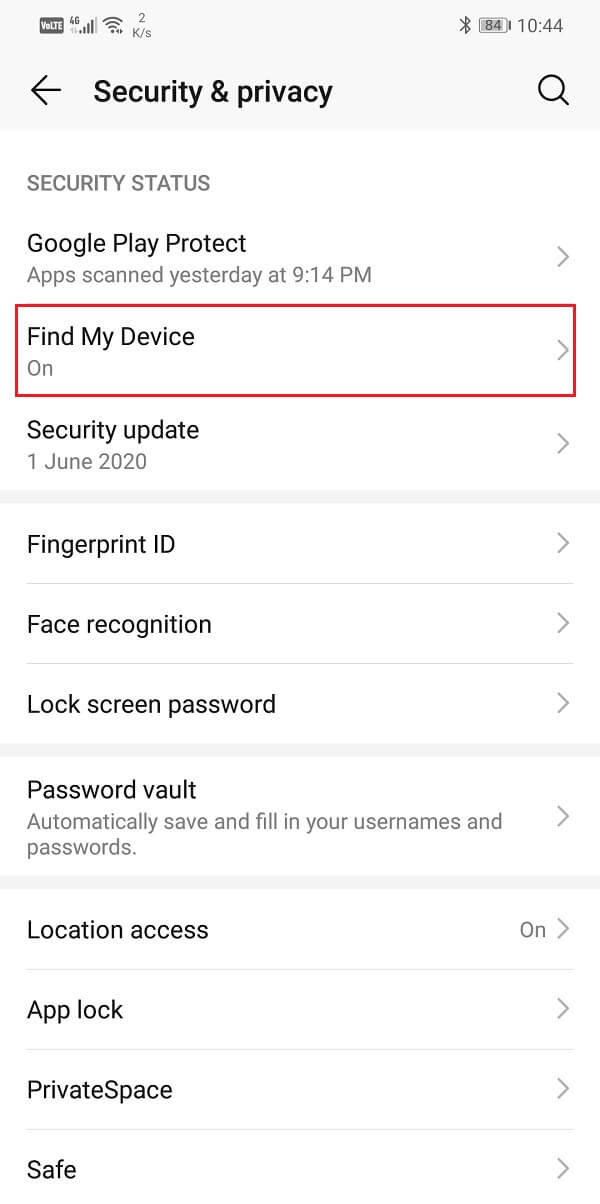
4. Teraz sa uistite, že je prepínač zapnutý(toggle switch is enabled) a či je zapnutá služba Nájsť(Find) moje zariadenie(Device) .

Option 2: Find your Phone using Google Home/Google Assistant
Menej vážnou poznámkou je, že sú chvíle, keď svoj telefón stratíte niekde vo vašom dome. Hoci sa nie je čoho báť alebo sa čoho obávať, je to dosť frustrujúce, najmä keď meškáte do práce. Ak máte doma(Google Home) reproduktor Google, môžete svoj telefón nájsť pomocou Asistenta Google . (Google Assistant)Všetko, čo musíte urobiť, je povedať „Ok Google“ alebo „Hey Google“, aby ste aktivovali Asistenta Google(Google Assistant) a požiadali ho, aby našiel váš telefón. Google Assistant teraz prehrá váš vyzváňací tón, aj keď je v tichom režime, a tak vám umožní nájsť váš mobil.
Jedinou požiadavkou, aby táto metóda fungovala, je okrem vlastníctva domáceho(Google Home) reproduktora Google, aby bolo vaše zariadenie pripojené k rovnakému účtu Google ako reproduktor. Pokiaľ je váš mobil pripojený k internetu, táto metóda funguje perfektne. V podstate táto metóda stále používa funkciu Nájsť(Find) moje zariadenie(Device) na prehrávanie zvuku na vašom zariadení. Preto je veľmi dôležité, aby bola povolená služba Nájsť(Find) moje zariadenie . (Device)V predvolenom nastavení je vždy zapnutá, takže pokiaľ ste ju špeciálne nevypli, nemusíte sa o ňu starať.
S najväčšou pravdepodobnosťou je k reproduktoru Google Home pripojených viacero účtov patriacich rôznym členom rodiny . To však nebude problém. Domovská stránka Google(Google Home) prichádza s podporou viacerých používateľov a je vždy pripravená pomôcť, keď niekto z vašej rodiny stratí svoj telefón. Funkcia Voice Match umožňuje domovskej stránke Google(Google Home) rozpoznať používateľa a prehrať zvuk na jeho mobile a nie na mobiloch nikoho iného.
Prečítajte si tiež: (Also Read:) Ako zakázať asistenta Google v systéme Android(How to Disable Google Assistant on Android)
Možnosť 3: Nájdite alebo sledujte svoj ukradnutý telefón pomocou (Option 3: Find or Track your Stolen Phone using )aplikácií tretích strán(third-party apps)
V Obchode Play(Play Store) nájdete širokú škálu aplikácií , ktoré vám pomôžu sledovať stratený telefón. Niektoré z týchto aplikácií sú pôsobivé a skutočne dodržia svoj sľub. Poďme sa pozrieť na niektoré z najlepších aplikácií, pomocou ktorých môžete nájsť alebo sledovať svoj ukradnutý telefón s Androidom(Android) :
1. Ochrana koristi proti krádeži(1. Prey Anti-Theft)
Prey Anti-Theft je populárnou voľbou, pokiaľ ide o sledovanie stratených zariadení. Funguje to nielen pre stratené mobilné telefóny, ale aj notebooky. Aplikácia vám umožňuje sledovať vaše zariadenie pomocou GPS , na diaľku uzamknúť telefón, robiť snímky obrazovky a dokonca sledovať blízke siete Wi-Fi(Wi-Fi) , aby ste zaistili lepšie pripojenie. Najlepšie na aplikácii je to, že pridáte až tri zariadenia, takže na ochranu vášho smartfónu, notebooku a tabletu možno použiť jednu aplikáciu. Aplikácia je navyše úplne zadarmo a neexistujú žiadne nákupy v aplikácii na odomknutie prémiových funkcií.
Download Now2. Stratený Android(2. Lost Android)
Lost Android je bezplatná, ale užitočná aplikácia na sledovanie mobilných zariadení. Jeho vlastnosti sú trochu podobné Cerberu(Cerberus) . Aplikáciu môžete použiť na sledovanie svojho zariadenia, vytváranie diskrétnych fotografií a vymazanie údajov v zariadení. Webová stránka Lost Android môže vyzerať celkom jednoducho a primitívne, ale to nepodkopáva vynikajúce služby a funkcie tejto aplikácie. Rôzne operácie diaľkového ovládania, ktoré vám táto aplikácia umožňuje, sú na rovnakej úrovni ako niektoré drahé platené aplikácie na sledovanie zariadení. Inštalácia a rozhranie sú pomerne jednoduché. Všetko, čo musíte urobiť, je prihlásiť sa do aplikácie pomocou svojho účtu Google a potom použiť rovnaký Googleúčtu, aby ste sa mohli prihlásiť na ich webovú stránku v prípade straty telefónu. Potom budete mať k dispozícii všetky mobilné sledovacie nástroje a budete ich používať úplne zadarmo.
Download Now3. Kde je môj Droid?(3. Where’s my Droid)
Where's my Droid má dve sady funkcií – bezplatné základné a platené profesionálne funkcie. Medzi základné funkcie patrí sledovanie GPS , prehrávanie zvonenia, vytvorenie nového hesla na uzamknutie zariadenia a napokon aj utajený režim. Stealth režim bráni ostatným v čítaní prichádzajúcich správ a nahrádza upozornenia na správy výstražnou správou, ktorá indikuje stratený alebo odcudzený stav vášho telefónu.
Ak inovujete na platenú verziu, budete môcť na diaľku vymazať dáta zo svojho zariadenia. vaše zariadenie. Umožňuje vám tiež pristupovať k telefónu pomocou pevnej linky.
Download Now4. Cerberus
Cerberus je vysoko odporúčaný na nájdenie vášho strateného mobilu vďaka jeho rozsiahlemu zoznamu funkcií. Cerberus vám okrem sledovania GPS umožňuje na diaľku fotografovať (snímky obrazovky), nahrávať zvuk alebo video, prehrávať zvuk, vymazávať vaše údaje . Ďalšou skvelou funkciou Cerberusu(Cerberus) je, že aplikáciu môžete skryť a nebude sa zobrazovať v zásuvke aplikácie, takže je takmer nemožné ju nájsť a odstrániť. V prípade, že používate rootovaný smartfón so systémom Android(Android) , odporúčame vám nainštalovať Cerberus pomocou flashovateľného súboru ZIP . Tým sa zabezpečí, že Cerberuszostane nainštalovaný vo vašom zariadení, aj keď sa páchatelia a nespratníci rozhodnú resetovať vaše zariadenie na výrobné nastavenia. V podstate budete môcť svoje zariadenie sledovať aj po úplnom resete. Vďaka tomu je Cerberus mimoriadne užitočná aplikácia.
Download NowPrečítajte si tiež: (Also Read:) 8 spôsobov, ako vyriešiť problémy s GPS v systéme Android(8 Ways to Fix Android GPS Issues)
Možnosť 4: Ako nájsť stratený smartfón Samsung(Option 4: How to Find a lost Samsung Smartphone)
Ak používate zariadenie Samsung , máte ďalšiu pridanú vrstvu zabezpečenia. Spoločnosť Samsung(Samsung) poskytuje vlastnú sadu funkcií sledovania zariadení, ktorá sa ukazuje ako veľmi účinná. Ak chcete nájsť svoj stratený smartfón Samsung , musíte navštíviť stránku findmymobile.samsung.com na akomkoľvek počítači alebo smartfóne pomocou webového prehliadača. Potom sa prihláste do svojho účtu Samsung a potom klepnite na názov svojho zariadenia.
Teraz budete môcť vidieť polohu svojho zariadenia na mape. Ďalšie diaľkové operácie sú zobrazené na pravej strane obrazovky. Svoje zariadenie môžete uzamknúť, aby ste zabránili inej osobe používať ho a pristupovať k vašim údajom. Pomocou služby Samsung find my mobile môžete tiež zobraziť prispôsobenú správu, ak si niekto želá vrátiť váš telefón. Diaľkové uzamknutie zariadenia navyše automaticky zablokuje vaše karty Samsung Pay a zabráni komukoľvek uskutočniť akúkoľvek transakciu.
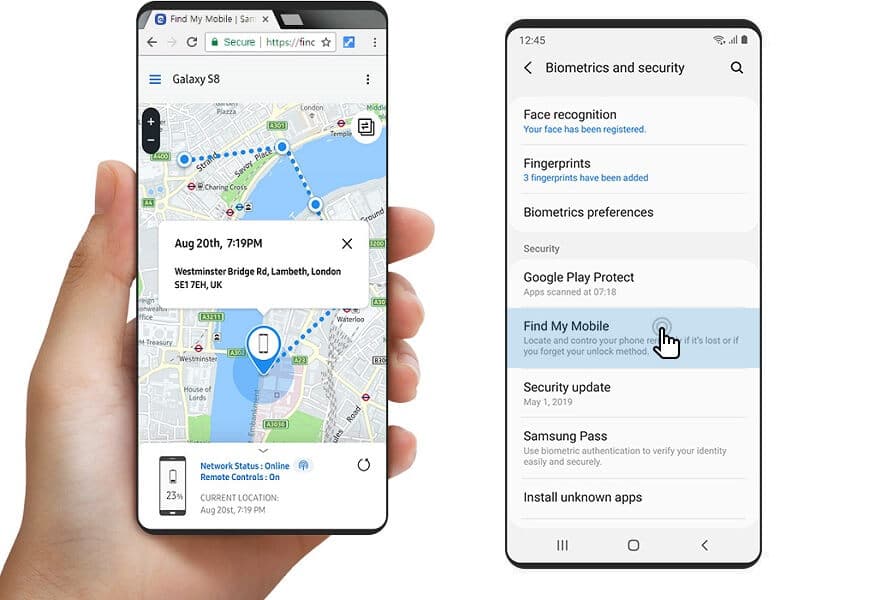
Okrem toho sú súčasťou služby Samsung find my mobile štandardné funkcie, ako je prehrávanie zvuku, vymazanie údajov atď. Aby ste sa uistili, že nájdete svoj telefón skôr, ako sa vybije batéria, môžete na diaľku povoliť funkciu „ Predĺžiť výdrž batérie(Extend battery life) “. Ak tak urobíte, vypnú sa všetky procesy na pozadí okrem sledovania polohy. Pokúsi sa poskytnúť živú aktualizáciu polohy zariadenia vzhľadom na to, že je pripojené k internetu. Po vrátení telefónu môžete svoje zariadenie odomknúť jednoduchým zadaním kódu PIN(PIN) .
Je čas zablokovať IMEI vášho zariadenia(Time to Block your Device’s IMEI)
Ak nič iné nefunguje a je celkom zrejmé, že váš telefón ukradli skúsení zločinci, potom je čas zablokovať číslo IMEI(IMEI) vášho zariadenia. Každý mobilný telefón má jedinečné identifikačné číslo nazývané IMEI . Číslo IMEI(IMEI) svojho zariadenia nájdete vytočením „*#06#“ na číselníku vášho telefónu. Toto číslo umožňuje každému mobilnému telefónu pripojiť sa k signálnym vežiam sieťového operátora.
Ak je isté, že svoj telefón nedostanete späť, poskytnite svoje číslo IMEI(IMEI) polícii a požiadajte ju, aby ho zablokovala. Tiež sa obráťte na svojho poskytovateľa sieťových služieb, ktorý zakáže vaše číslo IMEI(IMEI) na čiernu listinu . Ak(Doing) tak urobíte, zabránite zlodejom v používaní telefónu vložením novej SIM karty.
Odporúčané:(Recommended:)
- Opravte vybitie batérie Služieb Google Play(Fix Google Play Services Battery Drain)
- 4 spôsoby, ako odstrániť aplikácie z telefónu s Androidom(4 Ways to Delete Apps on your Android phone)
- Opravte, že sa VPN v systéme Android nepripája(Fix VPN not connecting on Android)
Strata zariadenia alebo ešte horšie, jeho krádež je skutočne smutná situácia. Dúfame, že sme vám mohli pomôcť nájsť alebo sledovať váš ukradnutý telefón s Androidom(Android Phone) . Hoci existuje množstvo sledovacích aplikácií a služieb, ktoré výrazne zvyšujú vašu šancu nájsť svoj mobil, dokážu urobiť len toľko. Niekedy sú tí zlí len o krok pred nami. Jediné, čo môžete urobiť, je zablokovať číslo IMEI vášho zariadenia a podať sťažnosť na políciu. ( block your device’s IMEI number and register a police complaint.)Teraz, ak máte poistenie, to túto situáciu o niečo uľahčí, aspoň finančne. Možno budete musieť kontaktovať svojho operátora alebo poskytovateľa sieťových služieb, aby ste mohli začať s celým procesom poistnej udalosti. Dúfame, že získate späť svoje osobné fotografie a videá zo zálohy uloženej na cloudových serveroch.
Related posts
Ako zvýšiť rýchlosť internetu na telefóne s Androidom
6 jednoduchých tipov na zrýchlenie pomalého telefónu s Androidom
Nájdite číslo IMEI bez telefónu (v systéme iOS a Android)
8 spôsobov, ako opraviť Wi-Fi nezapne telefón s Androidom
Ako nájsť svoje telefónne číslo v systéme Android a iOS
Ako spustiť viacero aplikácií pre Android na počítači so systémom Windows 10 pomocou aplikácie Váš telefón
Čo znamená Sus v textovom slangu?
Ako nájsť svoje vlastné telefónne číslo v systéme Android
Ako odstrániť vírus z telefónu s Androidom (Sprievodca)
Najlepšie tipy a triky prehliadača Microsoft Edge pre Android a iOS
5 spôsobov, ako získať prístup k blokovaným webovým stránkam v telefóne s Androidom
15 najlepších spúšťacích aplikácií pre Android z roku 2022
15 vecí, ktoré môžete robiť s novým telefónom s Androidom
11 najlepších lacných zosilňovačov mobilných telefónov
Ako prejsť z Windows Phone na Android Phone
Ako načítať aplikácie na telefóne s Androidom (2022)
7 najlepších aplikácií na šetrenie batérie pre Android s hodnoteniami
Opravte vypálenie obrazovky na AMOLED alebo LCD displeji
Ako vyriešiť problémy s Facebook Messengerom
Ako zmeniť predvolenú klávesnicu na telefóne s Androidom
